Malo mobilnih uređaja nudi vam bolju kvalitetu fotografija od iPhonea. Zbog svoje visoke rezolucije piksela do lakoće sinkroniziranja fotografija na svim Appleovim proizvodima, Apple-ove kamere pametnih telefona obično su izbor broj jedan za snimanje slika.
Nažalost - zato što je tako lako fotografirati - to znači da ćete ih imati i mnogo njih. Ako imate na hiljade slika, a ponestaje vam prostora, evo kako organizirati fotografije na svom iPhoneu pomoću nekoliko različitih metoda.
Prije nego što započnete: Nekoliko općih savjeta za uštedu prostora
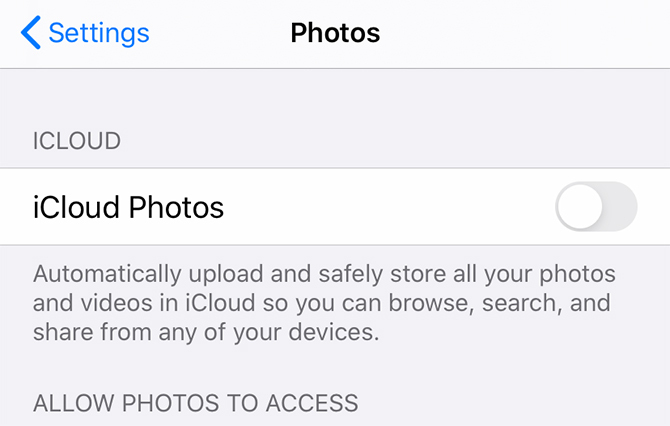
Iako ćemo definitivno oboriti specifične načine na koje možete organizirati svoje fotografije, također smo vam htjeli dati nekoliko savjeta za uštedu prostora:
- Uvijek pregledajte svoje fotografije. Lako je napraviti nekoliko fotografija i zaboraviti na njih, ali one "nekoliko fotografija" mogu se dodati. Da biste izbjegli buduće zaostatke, naviknite se pregledavati fotografije nakon što ste ih snimili. Brzo odlučite koje ćete izbrisati.
- Ne držite skoro duplikat fotografija. Vraćanje hrpe fotografija uzvratno je dobar način da si date puno mogućnosti, ali ako su fotografije gotovo identične, neće vam trebati sve. Uvijte u naviku brisanja suvišnih kopija da biste smanjili nered fotografija.
- Optimizirajte pohranu za iPhone. Na vašem iPhoneu ispod postavke > fotografije, vidjet ćete opciju koja se zove iCloud Photos. Ako uključite ovu postavku, telefon će automatski prenijeti i pohraniti fotografije u punoj veličini na vaš iCloud račun.
Sada kada znate za različite načine na koje možete uštedjeti nešto prostora, popričajmo o organiziranju slika detaljnije.
1. Kako organizirati fotografije na vašem iPhoneu prema datumu
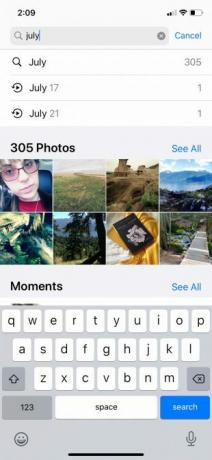
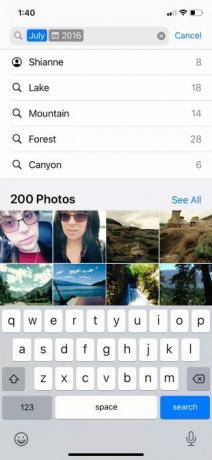
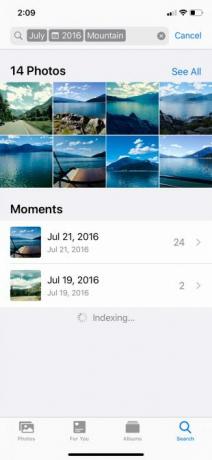
Svaki put kada fotografirate, na nju se nalazi mali komad metapodataka. Dio tih podataka je i datum snimanja koji vam omogućuje pretraživanje i organiziranje fotografija po datumu.
Za organiziranje fotografija iPhonea prema zadanom datumu:
- Otvorite zadani fotografije aplikaciju i dodirnite traži ikona.
- U traku za pretraživanje upišite mjesec ili događaj. U ovom slučaju odabrao sam "srpanj."
- Kada upišete "srpanj", vaš će telefon povući sve fotografije koje ste snimili u tom mjesecu. Od tamo možete dodatno suziti svoj izbor.
- Na primjer, možete potražiti sve fotografije koje ste snimili u srpnju 2016. godine.
Još jedna velika značajka pretraživanja i organiziranja vaših fotografija prema datumu je da iPhone prepoznaje sadržaj unutar tih slika.
Na primjer, rezultate pretraživanja mogu ponovo suziti pomoću oznake "planina". Ovo će povući sve slike planina koje ste snimili tijekom srpnja 2016.
2. Kako organizirati fotografije na vašem iPhoneu po imenu
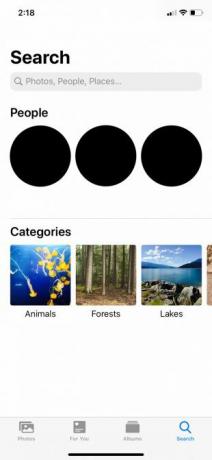
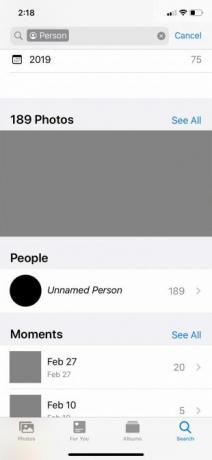
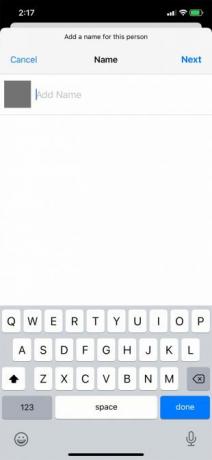
Sljedeći najbolji način organiziranja fotografija na vašem iPhoneu je po imenu. Ovo je stvarno zgodan način pronalaska slika vas ili vaših prijatelja.
Moderni iPhone uređaji sadrže softver za prepoznavanje lica. Kada prenesete sliku, vaš će telefon automatski prepoznati i prepoznati različita lica. Zatim će svako od tih jedinstvenih lica označiti kao "osobu". Koristeći to, Fotografije će grupirati slike te osobe bez obzira na datum ili događaj.
Međutim, organiziranje fotografija po imenu zahtijeva malo postavljanja. Evo kako to učiniti:
- Prvo uđite u fotografije aplikaciju i dodirnite traži.
- Pod, ispod narod, vidjet ćete gomilu krugova s licima u njima. Odaberite jedno od tih lica i vidjet ćete imenik svih slika koje sadrže tu osobu.
- Možda ćete vidjeti i red koji kaže Neimenovana osoba pored kruga te osobe.
- Da biste ih imenovali, dodirnite Neimenovana osoba > Dodajte ime. Upišite njihovo ime. Zatim dodirnite Sljedeći > Sastavljeno.
Nakon što toj osobi dodijelite imena, sve će se fotografije s njihovim licem automatski označiti i pretraživati po njihovom imenu.
Ako uđete u Albumi odjeljka aplikacije Fotografije, vidjet ćete i da vaš uređaj automatski izrađuje album za ovu osobu pod Ljudi i mjesta.
3. Kako organizirati fotografije na svom iPhoneu prema lokaciji
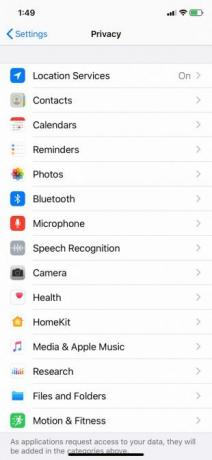
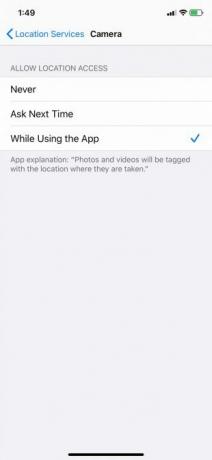
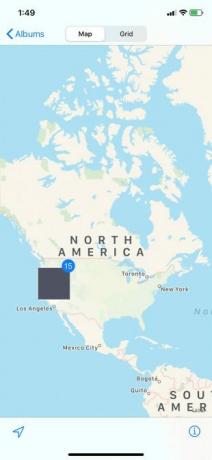
Još jedan sjajan način organiziranja fotografija s iPhonea je po lokaciji. Kao i prethodna metoda organizacije, i ova zahtijeva neki posao da se pripremi.
Kad fotografirate sa svojim iPhoneom, metapodaci slike automatski bilježe lokaciju vaše fotografije - sve dok je imate Usluge lociranja uključen za vašu kameru.
Da biste uključili Lokacijske usluge:
- Otvori postavke app.
- Pomaknite se prema dolje na Privatnost.
- izabrati Usluge lociranja > Fotoaparat.
- Jednom kad krenete Fotoaparat, dodirnite Dopusti pristup lokaciji Dok koristite aplikaciju.
Sada kada je ova postavka uključena, vaš iPhone automatski će označiti nove slike. Zatim će te fotografije na temelju lokacije razvrstati u unaprijed načinjeni album.
Da biste pogledali svoje slike:
- Idi na fotografije app.
- Pod, ispod Albumi > Ljudi i mjesta, dodirnite mjesta.
- Na karti dodirnite sličicu mjesta koje želite pogledati. Vidjet ćete sve slike s te lokacije.
4. Kako organizirati fotografije na vašem iPhoneu u albume
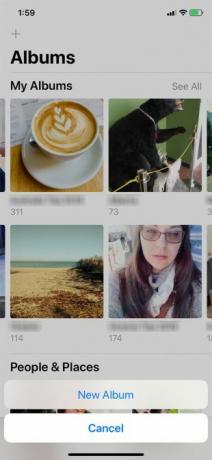
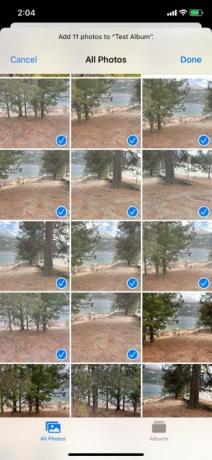
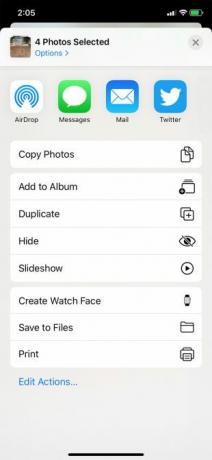
Recimo da fotografije želite organizirati u albume. Ovo je najjednostavnija metoda koju ljudi upotrebljavaju da bi složili svoje slike, jer je to dobar način grupiranja fotografija koje obuhvaćaju više lokacija, datuma, ljudi ili događaja.
U osnovi, ručni albumi su dobri za sve ono što vaš iPhone ne može automatski sam sortirati.
Da biste stvorili novi album s fotografijama:
- Pokrenite fotografije aplikaciju i dodirnite Albumi.
- U gornjem lijevom kutu zaslona dodirnite ikonu Plus (+) znak.
- izabrati Novi album.
- Jednom kada dodirnete Novi album, od vas će se zatražiti da albumu dodijelite naziv. Nakon što ga imenujete, odaberite Uštedjeti.
- Nakon što je album imenovan, možete početi dodavati fotografije.
Ako na vašem telefonu postoje fotografije koje ste zaboravili dodati u album:
- Idi na svoje Albumi odjeljak. Dodirnite Nedavni ili Moj foto stream.
- slavina Izaberi u gornjem desnom kutu.
- Odaberite fotografije koje želite dodati.
- Dodirnite strelicu usmjerenu prema gore koja se nalazi u donjem lijevom kutu zaslona.
- Izaberi Dodaj u album. Odaberite album u koji želite dodati ove fotografije.
Od ovog trenutka - kad god trebate pronaći fotografije s višednevnog događaja - trebali biste moći ući u svoju aplikaciju Fotografije i pogledati odgovarajući album.
5. Kako organizirati iPhone fotografije na računalu
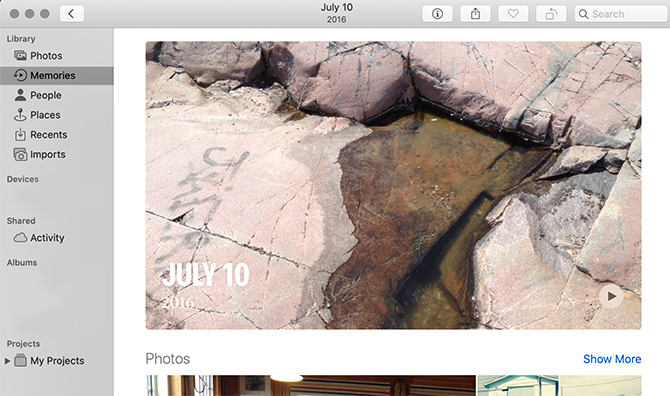
Postoji još jedan način na koji možete organizirati svoje iPhone fotografije: putem računala iMac ili MacBook.
Ako na računalu imate instaliranu najnoviju verziju macOS-a, trebali biste imati ugrađenu uslužnu aplikaciju koja se zove fotografije. Ova aplikacija odgovara vašoj iPhone aplikaciji Fotografije.
Kad na računalo prenesete slike s iPhone-a, aplikacija bi trebala raditi na vrlo sličan način. Ponovno:
- Aplikacija Fotografije omogućuje vam sortiranje fotografija po narod, mjesta, i datum.
- Možete označiti lica ljudi i organizirati njihove fotografije po imenu.
Da biste saznali više o ovoj aplikaciji, pogledajte naš početnik savjeti za upravljanje Mac knjižnicom fotografija 8 Savjeti za početnike za upravljanje bibliotekama fotografija na MacuJesu li vaše Mac fotografije nered? Slijedite ove početničke savjete kako biste ih dobili pod nadzorom i poboljšali svoju organizaciju slika. Čitaj više .
Bolje organizirajte fotografije na vašem iPhoneu
Uz nekoliko kratkih savjeta i savjeta, dobro ćete započeti organizirati fotografije na svom iPhoneu. Poput Google Photos-a, Apple-ova ugrađena aplikacija Photos je nevjerojatno moćan alat, a to biste trebali iskoristiti.
Postoji još jedan način na koji biste trebali organizirati i očistiti prostor na vašem iPhoneu: brisanje duplikata slika. Evo kako izbrisati duplicirane fotografije na vašem iPhoneu Kako izbrisati duplicirane fotografije na iPhoneuEvo najboljih aplikacija za brzo brisanje dupliciranih fotografija na vašem iPhoneu kako biste uštedjeli prostor. Čitaj više pomoću besplatnih ili gotovo besplatnih aplikacija.
Uz prvostupničku diplomu u dizajnu i pozadinu u podcastingu, Shianne sada radi kao pisac sadržaja i 2D ilustrator. Piše o kreativnoj tehnologiji, zabavi i produktivnosti.
